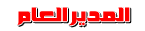تابع
تابع
الأربعاء 26 ديسمبر 2007, 16:43
البرمجة البسيطة لإرسال أوامر لنظام التشغيل الذي يتعرف على امتداد مل فالدفة على أنها أوامر يجب أن تنفذ سطرا تلو الآخر. وفي حالة المثال السابق هناك أمر واحد فقط لإزالة التجزئة، ويمكنك إضافة أوامر عديدة أو "دفعة" منها. وسيتم تنفيذ كل واحد منها على حدة حسب الترتيب الذي تحدده أنت فيها.
ومثلا إذا كان لديك أكثر من تجزئة أو أكثر من قرص صلب، ستتمكن من إزالة تجزئتها من خلال ملفات دفعة منفصلة (مثل ملف (DEFRAG D.BAT وهو ملف يضم سطر DEFRAG D فقط أو يمكنك كتابة الأسطر بصورة متسلسلة في ملف الدفعة،ولدي ملف اسمه DEFRAG_ALL.BAT
ويضم هذه الأسطر فقط
: DEFRAG C
DEFRAG D:
DEFRAG E:
DEFRAG F:
وعند تشغيله فإن هذا الملف يتولى إزالة التجزئة عن c ثم d وهكذا حتى معالجة آخر أمر فيه. ويمكن تشغيل ملف الدفعة أما بصورة يدوية بالنقر عليه أو بأتمتة مهمة بسطر الأوامر، ويمكنك الاعتماد على مجدول المهام Task Scheduler لتشغيل ملف الدفعة في الوقت الذي تريده
وبهذه الطريقة يمكن أن تضع أي أوامر صالحة مع ويندوز اكس بي في ملف دفعة لتعمل في الوقت المطلوب الواحد تلو الآخر.
ويمكنك استخدام أداة جدولة المهام Task Scheduler للقيام بذلك ، ومن لوحة التحكم، اضغط على الأداء والصيانة
/Control Panel/Performance and Maintenance، ثم انقر على المهام المجدولة Scheduled Tasks، وانقر على إضافة مهمة مجدولة Add Scheduled Task ليظهر معالج مساعدة لشرح العملية ثم يمكنك أن تضغط على "التالي".
وعندما يطلب منك تحديد البرنامج الذي تريد من ويندوز تشغيله "Click The Program You Want Windows To Run..."
اختر زر تصفح browse ثم اتجه إلى ملف الدفعة الذي قمت بإنشائه، وعند تحديد الملف يتم فتح حوار آخر يطلب اسما وموعدا للمهمة الجديدة التي تقوم بطلبها. يمكنك إدخال الاسم الذي تريده للعملية، ومثلا يمكنك إزالة التجزئة يوميا Daily وانقر موافق بعدها.
ويمكنك ضبط موعد المهمة بدقة أكبر بتحديد موعد وتاريخ بدايتها وتواترها، مثل يوميا في منتصف الليل، وانقر موافق.
وقد يطلب منك كلمة مرور أحيانا، في حال كان النظام لديك د تم إعداده بطريقة تتطلب ذلك. ويمكن إدخال كلمة المرور الاعتيادية وانقر موافق، والملاحظ أن معظم مهام الصيانة في ويندوز اكس بي تعمل بصوةر أفضل من حساب المدير أو من له صلاحيات المدير Administrator permissions
وتظهر خيارات متقدمة Advanced Properties بعد ذلك يمكنك تحديدها عند الانتهاء.
انقر بعدها على زر إعدادات Settings، وإذا كانت هناك مهمة واحدة تنوي تشغيلها تلقائيا فلا يهم وضع هذه الإعدادات.
أما في حال وجود أكثر من مهمة ستعمل في وقت قريب من الوقت الذي ضبطه لأول مهمة، فعليك اختيار وقت السكون Idle Time، وهناك خيار يشترط عدم وجود مهمة يعمل بها الكمبيوتر وهو خيار جيد only if the computer has been idle"، وكذلك خيار إعادة المحاولة لتنفيذ المهمة بعد أربع ساعات أو 240 دقيقة "retry the task"
ورغم أن أداة جدولة المهام ليست ذات كفاءة عالية لمنع عمل المهام من التداخل والتنافس مع بعضها، إلا أن هذه الإعدادات تضمن منع ذلك التعارض والتداخل. وستلاحظ خيارات الطاقة Power Management في الحوار ذاته
وبالنسبة للكمبيوترات الدفترية ستفيدك خيارات مثل عدم تشغيل المهمة ف يحال الاعتماد على البطارية Don't Start if the computer is on batteries
وخيار إيقاف المهمة عند استخدام البطارية Stop task if battery mode begins وذلك خشية نفاذ الطاقة في البطارية عند عدم وصل الكمبيوتر بمقبس كهرباء في الجدار.وتستفيد الكمبيوترات المكتبية والدفترية معا من خيار " تنشيط الكمبيوتر لتشغيل تلك المهمة" Wake the computer to run this task، وذلك لتجاوز مرحلة الاستعداد الخامل standby mode، وعندها أغلق صناديق الحوار كلها وانقر على التالي
وإذا لم تقم بتعديلات أخرى يفترض أن تتم المهمة المجدولة بدون مشاكل في الوقت المحدد. ويمكنك اختبار ذلك بالنقر باليمين على المهمة في أداة جدولة المهام Task Scheduler واختيار تشغيل RUN . ويمكنك إجهاض العملية لأن استكمالها بإزالة التجزئة بالكامل قد يستغرق وقتا طويلا خاصة في حال القيام بها في فترات متباعدة زمنيا.
وفي نهاية اليوم يمكن لنظام إدارة الطاقة في الكمبيوتر أن يدخل انظام لحالة السبات والانتظار sleep or standby mode، وفي الوقت المناسب للمهمة سينشط ثانية لتنفيذها حتى النهاية.
توسيع هذه الميزة، للمستخدمين المتمرسين
يمكن لأي أمر على الإطلاق أن يوضع في ملف دفعة ليعمل من أداة جدولة المهام بالطريقة المذكورة آنفا.
والأفضل تجميع كل المهام في ملف دفعة واحد لتعمل بصورة متتالية الواحدة تلو الأخرى لضمان عدم تعارض أوقات عملها في حال ضبط تشغيلها كل على حدة. وفي تلك الحالة لا تبدأ مهمة دون الانتهاء من السابقة لها، ولذلك تأتي أهمية ملفات الدفعة.
هناك ملف دفعة أكثر تطورا وتعقيدا اسمه CleanXP.Bat يعتمد على مزايا خفية في أداة وكيل ويندوز اكس بي
XP System Agent tool
ومعالج تنظيف القرص الصلب Disk Cleanup Wizard
مع سلسلة أوامر يدوية ليخلص القرص الصلب من كل الملفات المؤقتة التي يصعب التخلص منها عادة ويصل حجمها أحيانا لمثات الميغابايتات. ويمكنك بسهولة إضافة أمر إزالة التجزئة لهذا الملف كم تبينا سابقا في نهاية أسطر ملف الدفعة هذا ليقوم بجعل القرص الصلب يتولى ترتيب البيانات والملفات بصورة سليمة بعد عملية اتنظيف الدورية.
أو يمكنك التقدم أعمق من ذلك باعتماد مل فدفعة واحد لتنظيف القرص الصلب وترتيبه ثم عمل نسخ احتياطي لملفاتك. وقد لا يكون ذلك أمرا واردا لأن أداة الحفظ الاحتياطي ف ياكس بي لها مهمة جدولة مهام ذاتية تخصها وهي مدمجة فيها، ولا يمكن دمجها مع مهام تنظيف أخرى. ولكن يمكن استخدام معالج الحفظ الاحتياطي Backup Wizard
لتوليد سطر أوامر مناسب لعملية حفظ احتياطية تلقائية ثم اقتطاع ذلك السطر لضمه لعملية التنظيف في لف الدفعة الشامل.
عليك أولا بتوليد عملية حفظ احتياطي بالطريقة الاعتيادية بالاعتماد على معالج (مرشد) اكس بي Backup and Restore Wizard
وبعد خوض كل خطوات العملية المذكورة بما فيها ضبط التاريخ والوقت واختر ماتريد طالما أنك ستنهي كل الخطوات في المرشد المذكور.
وعند الانتهاء افتح أداة جدولة المهام Task Scheduler، واعثر على عملية الحفظ الاحتياطية التي أنشأتها وانقر باليمين عليها لتختار خصائص، وستجد في الحوار الذي سيظهر، وعليك بنسخ كل سطر الأوامر الذي تجده ضمن سطر Run في زر المهمة Task.
وقد يكون طويلا جدا لأنه يتضمن كامل أوامر خطوات عملية النسخ الاحتياطي التي قمت بإنشائها مع كل الخيارات. الصق هذا السطر كما هو تماما في نهاية ملف الدفعة المذكور cleanup/defrag batch
وستجري عملية هذا الأمر على أنها آخر عملية في مهمة الدفعة لتتولى عملية نسخ احتياطي كما مت بتوليدها في معالج Backup and Restore Wizard
ويمكنك التوجه لأداة جدولة المهام لحذف أو تعطيل مهمة النسخ الاحتياطي التي قمت بتوليدها حيث لن تفيدك بعد أن نسختها لملف الدفعة. وقد تختلف هذه الخطوات في ويندوز 2000 رغم أنه يعتمد ذات الكود الموجودة في اكس بي.
إمكانيات بلا حدود
يمكن بهذه الطريقة تشغيل أي مهمة أو برنامج بسطر الأوامر بصورة تلقائية لتتمكن من توليد عمليات صيانة متتالية تنجز تماما ما تريد في الوقت المطلوب وبالترتيب الذي تحدده أنت،وهي طريقة قوية جدا وسهلة جدا ولا حدود لها.
ومثلا إذا كان لديك أكثر من تجزئة أو أكثر من قرص صلب، ستتمكن من إزالة تجزئتها من خلال ملفات دفعة منفصلة (مثل ملف (DEFRAG D.BAT وهو ملف يضم سطر DEFRAG D فقط أو يمكنك كتابة الأسطر بصورة متسلسلة في ملف الدفعة،ولدي ملف اسمه DEFRAG_ALL.BAT
ويضم هذه الأسطر فقط
: DEFRAG C
DEFRAG D:
DEFRAG E:
DEFRAG F:
وعند تشغيله فإن هذا الملف يتولى إزالة التجزئة عن c ثم d وهكذا حتى معالجة آخر أمر فيه. ويمكن تشغيل ملف الدفعة أما بصورة يدوية بالنقر عليه أو بأتمتة مهمة بسطر الأوامر، ويمكنك الاعتماد على مجدول المهام Task Scheduler لتشغيل ملف الدفعة في الوقت الذي تريده
وبهذه الطريقة يمكن أن تضع أي أوامر صالحة مع ويندوز اكس بي في ملف دفعة لتعمل في الوقت المطلوب الواحد تلو الآخر.
ويمكنك استخدام أداة جدولة المهام Task Scheduler للقيام بذلك ، ومن لوحة التحكم، اضغط على الأداء والصيانة
/Control Panel/Performance and Maintenance، ثم انقر على المهام المجدولة Scheduled Tasks، وانقر على إضافة مهمة مجدولة Add Scheduled Task ليظهر معالج مساعدة لشرح العملية ثم يمكنك أن تضغط على "التالي".
وعندما يطلب منك تحديد البرنامج الذي تريد من ويندوز تشغيله "Click The Program You Want Windows To Run..."
اختر زر تصفح browse ثم اتجه إلى ملف الدفعة الذي قمت بإنشائه، وعند تحديد الملف يتم فتح حوار آخر يطلب اسما وموعدا للمهمة الجديدة التي تقوم بطلبها. يمكنك إدخال الاسم الذي تريده للعملية، ومثلا يمكنك إزالة التجزئة يوميا Daily وانقر موافق بعدها.
ويمكنك ضبط موعد المهمة بدقة أكبر بتحديد موعد وتاريخ بدايتها وتواترها، مثل يوميا في منتصف الليل، وانقر موافق.
وقد يطلب منك كلمة مرور أحيانا، في حال كان النظام لديك د تم إعداده بطريقة تتطلب ذلك. ويمكن إدخال كلمة المرور الاعتيادية وانقر موافق، والملاحظ أن معظم مهام الصيانة في ويندوز اكس بي تعمل بصوةر أفضل من حساب المدير أو من له صلاحيات المدير Administrator permissions
وتظهر خيارات متقدمة Advanced Properties بعد ذلك يمكنك تحديدها عند الانتهاء.
انقر بعدها على زر إعدادات Settings، وإذا كانت هناك مهمة واحدة تنوي تشغيلها تلقائيا فلا يهم وضع هذه الإعدادات.
أما في حال وجود أكثر من مهمة ستعمل في وقت قريب من الوقت الذي ضبطه لأول مهمة، فعليك اختيار وقت السكون Idle Time، وهناك خيار يشترط عدم وجود مهمة يعمل بها الكمبيوتر وهو خيار جيد only if the computer has been idle"، وكذلك خيار إعادة المحاولة لتنفيذ المهمة بعد أربع ساعات أو 240 دقيقة "retry the task"
ورغم أن أداة جدولة المهام ليست ذات كفاءة عالية لمنع عمل المهام من التداخل والتنافس مع بعضها، إلا أن هذه الإعدادات تضمن منع ذلك التعارض والتداخل. وستلاحظ خيارات الطاقة Power Management في الحوار ذاته
وبالنسبة للكمبيوترات الدفترية ستفيدك خيارات مثل عدم تشغيل المهمة ف يحال الاعتماد على البطارية Don't Start if the computer is on batteries
وخيار إيقاف المهمة عند استخدام البطارية Stop task if battery mode begins وذلك خشية نفاذ الطاقة في البطارية عند عدم وصل الكمبيوتر بمقبس كهرباء في الجدار.وتستفيد الكمبيوترات المكتبية والدفترية معا من خيار " تنشيط الكمبيوتر لتشغيل تلك المهمة" Wake the computer to run this task، وذلك لتجاوز مرحلة الاستعداد الخامل standby mode، وعندها أغلق صناديق الحوار كلها وانقر على التالي
وإذا لم تقم بتعديلات أخرى يفترض أن تتم المهمة المجدولة بدون مشاكل في الوقت المحدد. ويمكنك اختبار ذلك بالنقر باليمين على المهمة في أداة جدولة المهام Task Scheduler واختيار تشغيل RUN . ويمكنك إجهاض العملية لأن استكمالها بإزالة التجزئة بالكامل قد يستغرق وقتا طويلا خاصة في حال القيام بها في فترات متباعدة زمنيا.
وفي نهاية اليوم يمكن لنظام إدارة الطاقة في الكمبيوتر أن يدخل انظام لحالة السبات والانتظار sleep or standby mode، وفي الوقت المناسب للمهمة سينشط ثانية لتنفيذها حتى النهاية.
توسيع هذه الميزة، للمستخدمين المتمرسين
يمكن لأي أمر على الإطلاق أن يوضع في ملف دفعة ليعمل من أداة جدولة المهام بالطريقة المذكورة آنفا.
والأفضل تجميع كل المهام في ملف دفعة واحد لتعمل بصورة متتالية الواحدة تلو الأخرى لضمان عدم تعارض أوقات عملها في حال ضبط تشغيلها كل على حدة. وفي تلك الحالة لا تبدأ مهمة دون الانتهاء من السابقة لها، ولذلك تأتي أهمية ملفات الدفعة.
هناك ملف دفعة أكثر تطورا وتعقيدا اسمه CleanXP.Bat يعتمد على مزايا خفية في أداة وكيل ويندوز اكس بي
XP System Agent tool
ومعالج تنظيف القرص الصلب Disk Cleanup Wizard
مع سلسلة أوامر يدوية ليخلص القرص الصلب من كل الملفات المؤقتة التي يصعب التخلص منها عادة ويصل حجمها أحيانا لمثات الميغابايتات. ويمكنك بسهولة إضافة أمر إزالة التجزئة لهذا الملف كم تبينا سابقا في نهاية أسطر ملف الدفعة هذا ليقوم بجعل القرص الصلب يتولى ترتيب البيانات والملفات بصورة سليمة بعد عملية اتنظيف الدورية.
أو يمكنك التقدم أعمق من ذلك باعتماد مل فدفعة واحد لتنظيف القرص الصلب وترتيبه ثم عمل نسخ احتياطي لملفاتك. وقد لا يكون ذلك أمرا واردا لأن أداة الحفظ الاحتياطي ف ياكس بي لها مهمة جدولة مهام ذاتية تخصها وهي مدمجة فيها، ولا يمكن دمجها مع مهام تنظيف أخرى. ولكن يمكن استخدام معالج الحفظ الاحتياطي Backup Wizard
لتوليد سطر أوامر مناسب لعملية حفظ احتياطية تلقائية ثم اقتطاع ذلك السطر لضمه لعملية التنظيف في لف الدفعة الشامل.
عليك أولا بتوليد عملية حفظ احتياطي بالطريقة الاعتيادية بالاعتماد على معالج (مرشد) اكس بي Backup and Restore Wizard
وبعد خوض كل خطوات العملية المذكورة بما فيها ضبط التاريخ والوقت واختر ماتريد طالما أنك ستنهي كل الخطوات في المرشد المذكور.
وعند الانتهاء افتح أداة جدولة المهام Task Scheduler، واعثر على عملية الحفظ الاحتياطية التي أنشأتها وانقر باليمين عليها لتختار خصائص، وستجد في الحوار الذي سيظهر، وعليك بنسخ كل سطر الأوامر الذي تجده ضمن سطر Run في زر المهمة Task.
وقد يكون طويلا جدا لأنه يتضمن كامل أوامر خطوات عملية النسخ الاحتياطي التي قمت بإنشائها مع كل الخيارات. الصق هذا السطر كما هو تماما في نهاية ملف الدفعة المذكور cleanup/defrag batch
وستجري عملية هذا الأمر على أنها آخر عملية في مهمة الدفعة لتتولى عملية نسخ احتياطي كما مت بتوليدها في معالج Backup and Restore Wizard
ويمكنك التوجه لأداة جدولة المهام لحذف أو تعطيل مهمة النسخ الاحتياطي التي قمت بتوليدها حيث لن تفيدك بعد أن نسختها لملف الدفعة. وقد تختلف هذه الخطوات في ويندوز 2000 رغم أنه يعتمد ذات الكود الموجودة في اكس بي.
إمكانيات بلا حدود
يمكن بهذه الطريقة تشغيل أي مهمة أو برنامج بسطر الأوامر بصورة تلقائية لتتمكن من توليد عمليات صيانة متتالية تنجز تماما ما تريد في الوقت المطلوب وبالترتيب الذي تحدده أنت،وهي طريقة قوية جدا وسهلة جدا ولا حدود لها.
 netcom199عضو ملكي
netcom199عضو ملكي
- :


عدد الرسائل : 2058
العمر : 49
المزاج : أسألك الدعاء لي
تاريخ التسجيل : 01/11/2008
 رد: تابع
رد: تابع
الخميس 06 أغسطس 2009, 12:56
صلاحيات هذا المنتدى:
لاتستطيع الرد على المواضيع في هذا المنتدى